PCmover Express - ย้ายข้อมูลจาก Windows 7 เป็น Windows 10 ฟรี
MicrosoftจะยุติการสนับสนุนWindows 7ในวันที่ 14 มกราคม(January 14) 2020 – แต่พีซีที่ใช้ Windows 30% ยังคงใช้งานWindows 7(Windows 7)อยู่ แม้ว่าMicrosoftจะสิ้นสุดการสนับสนุน Windows 7 ในอีกไม่ถึงสองเดือนก็ตาม! Windows 10เป็นการเปลี่ยนแปลงครั้งสำคัญ และการย้ายจากWindows 7ไปเป็นWindows 10นั้นไม่ใช่เรื่องง่าย แม้ว่า ตัวช่วย อัปเกรด(Upgrade)Windows 10 จะเสนอการย้ายข้อมูล แต่PCmover ของ LapLink(LapLink’s PCmover)คือเครื่องมือการย้ายข้อมูลของ Windows 7 ไปเป็น Windows 10(Windows 7 to Windows 10 Migration Tool)ที่ทำให้การย้ายข้อมูลทำได้ง่ายมาก บริษัทได้ตัดสินใจที่จะเสนอ aเวอร์ชันฟรี(free version)สำหรับ ผู้ใช้ Windows 7 ทุก คนที่วางแผนจะย้ายไปยังWindows(Windows 10) 10 ได้รับการแนะนำโดยMicrosoft , Intelและผู้ผลิตพีซีรายใหญ่ทั้งหมด ในโพสต์นี้ เราจะแชร์รายละเอียดของPCmover เวอร์ชันฟรี เพื่อช่วยให้คุณย้ายจากWindows 7ไปเป็นWindows 10(Windows 10)

“Intel’s research indicates that the data migration hassle is a key reason consumers delay buying a new PC. Our partnership with Laplink is all about eliminating that hassle. Together with Microsoft and Laplink, we want to make it as easy as possible for these consumers to move to Windows 10. As Windows 7 end of support approaches, we wanted to make it as easy as possible for customers to migrate their personal files and settings from their Windows 7 PC to a new Windows 10 PC, and Laplink delivers a great solution with their PCmover Express software, said Intel.
PCmover Express สำหรับ Windows PC
แอปพลิเคชัน PCmover(PCmover)สามารถถ่ายโอนจากพีซีที่ใช้ Windows 7 ไปยังพีซีที่ใช้Windows 10 ของ (Windows 10)Intel ข้อกำหนดของโปรเซสเซอร์นั้นไม่ซ้ำกัน และคุณต้องตรวจสอบให้แน่ใจว่าพีซีปลายทางมีโปรเซสเซอร์Intel คุณสามารถใช้ได้เมื่อคุณกำลังเปลี่ยนพีซีหรือเมื่อคุณอัพเกรดบนพีซีเครื่องเดียวกัน
PCmover มีสองเวอร์ชัน — ExpressและProfessional . อดีตนั้นฟรีสำหรับทุกคนและมีคุณสมบัติที่มีประโยชน์สองประการ:
- ถ่ายโอนไฟล์ ข้อมูล และการตั้งค่า
- โอนโปรไฟล์ผู้ใช้(Transfer User Profiles)
คุณยังสามารถเข้าถึงความช่วยเหลือในการโอน(Transfer Assistance)Free 24/7 วัน ใน เวอร์ชัน Express ที่ให้บริการฟรี ไม่มีการรองรับการถ่ายโอนแอปพลิเคชัน และพีซีไม่ควรเป็นของโดเมนใดๆ เวอร์ชันฟรีมีให้บริการภายใต้ข้อเสนอพิเศษในช่วงเวลาจำกัด
วิธีถ่ายโอนไฟล์จาก พีซี Windows 7 เครื่องเก่า ไปยังพีซีWindows 10เครื่อง ใหม่
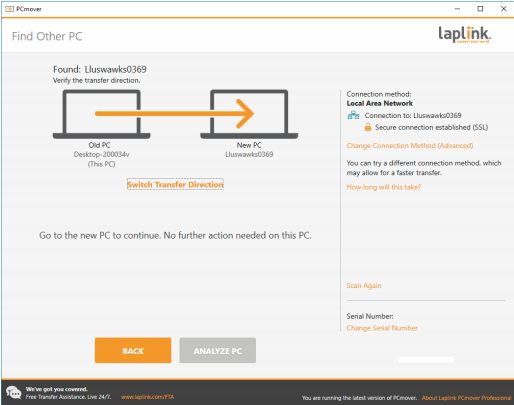
เมื่อคุณผ่านรายการตรวจสอบข้อกำหนดขั้นต่ำของซอฟต์แวร์แล้ว ให้ติดตั้งบนคอมพิวเตอร์ทั้งสองเครื่องและตรวจสอบความถูกต้องตามคีย์ คุณต้องเรียกใช้ PCmover บนพีซีทั้งสองเครื่องพร้อมกัน เพื่อย้ายWindows 7 ไปเป็นWindows 10และทำงานผ่านWiFiหรือใช้สายเคเบิล
ตัวเลือกถัดไปคือเลือกสิ่งที่คุณต้องการโอน ในเวอร์ชันฟรี คุณสามารถเลือกโอนได้เท่านั้น:
- การตั้งค่าผู้ใช้
- ไฟล์และข้อมูล
- การตั้งค่าระบบ.
ระหว่างการเลือกแอปพลิเคชันและการตั้งค่า คุณสามารถเลือกได้เสมอ หากคุณไม่ต้องการย้ายแอพเพราะไม่มีทางทำให้มันใช้งานได้ในWindows 10คุณสามารถข้ามไปได้
โปรดทราบว่าแอปพลิเคชันบางตัวต้องถูกปิดใช้งานก่อนที่จะย้าย ในทำนองเดียวกัน แอปพลิเคชันต่างๆ เช่นAntiVirusแอปพลิเคชันไฟร์วอลล์ ซอฟต์แวร์เฉพาะฮาร์ดแวร์ ปัญหาความเข้ากันได้ และแอปพลิเคชันที่ติดตั้งแล้วในพีซีเครื่องใหม่ คุณควรยกเลิกการเลือก
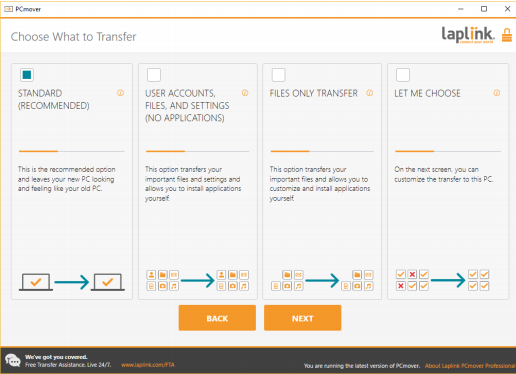
เช่นเดียวกับไฟล์และผู้(User)ใช้ ในขณะที่อดีตนั้นตรงไปตรงมา คุณควรดูที่การตั้งค่าผู้ใช้ (User)รายการที่คุณสามารถเปลี่ยนการตั้งค่าผู้ใช้ซึ่งจะถูกย้ายจากพีซีเครื่องเก่าไปยังเครื่องใหม่ คุณสามารถเลือก:
- รวมโฟลเดอร์ผู้ใช้กับโฟลเดอร์ผู้ใช้ที่มีอยู่ มีประโยชน์เมื่อไดรฟ์แตกต่างกัน
- กำหนดการตั้งค่าอีเมลตะขอ(E-mail)ของระบบ การตั้งค่าแอปพลิเคชัน การแก้ไขปัญหา โอนไฟล์เครื่องพิมพ์ และอื่นๆ(System)
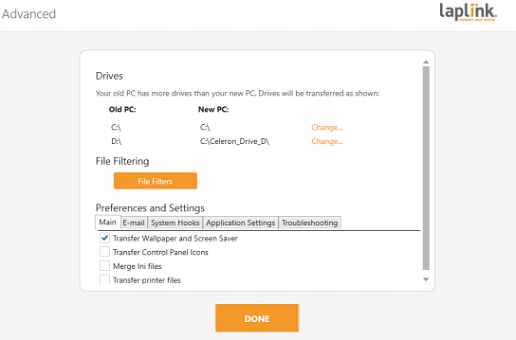
โพสต์นี้; การโอนระบบจะเริ่มขึ้น เวลาจะขึ้นอยู่กับเครือข่ายและปริมาณข้อมูลที่กำลังถ่ายโอน คุณสามารถเลือกที่จะรีสตาร์ทพีซีเครื่องใหม่เพื่อใช้การตั้งค่าใหม่สำหรับผู้ใช้ Laplinkระบุอย่างชัดเจนว่าจำเป็นต้องมีการเชื่อมต่ออินเทอร์เน็ตเพื่อให้PCmoverสามารถติดตั้ง แพ็คเกจ Microsoft Redistributableที่จำเป็นสำหรับแอปพลิเคชันใดๆ ของคุณ
เมื่อคอมพิวเตอร์รีบู๊ต คุณควรติดตั้ง โซลูชัน Antivirusติดตั้งไดรเวอร์ และเปิดใช้งาน Digital Rights Management(Digital Rights Management)หากจำเป็น
คุณสามารถดาวน์โหลดเวอร์ชันฟรีได้ที่นี่จาก Laplink(free version here from Laplink.)
LapLinkในฐานะบริษัทซอฟต์แวร์ มีมา 36 ปีแล้ว ฉันจำได้ว่าใช้เครื่องบันทึกการติดต่อแบบใช้มือถือขนาดเล็ก ซึ่งต้อง ใช้ Laplinkเพื่อถ่ายโอนไปยังพีซี พวกเขามีคำวิจารณ์ที่น่าเชื่อเกี่ยวกับการย้ายพีซี(PCs)สำหรับธุรกิจ ดังนั้นหากคุณใช้งานWindows 7 มานาน คุณสามารถใช้แอปพลิเคชันนี้เพื่อโยกย้ายไปยังWindows 10ได้ในที่สุด
คุณอาจต้องการตรวจสอบPCtransfer ซึ่ง(PCtransfer,)เป็นซอฟต์แวร์ฟรีแวร์สำหรับถ่ายโอนข้อมูลแบบพกพาสำหรับ Windows(You might want to also check out PCtransfer, a portable data transfer freeware for Windows.)
Related posts
วิธีการอัพเกรดจาก Windows 7 เป็น Windows 10 โดยไม่สูญเสียข้อมูล
วิธีการอัพเกรดเป็น Windows 10 จาก Windows 7 FREE ... แม้ตอนนี้!
ซึ่งมีจาก Windows 7 จะไม่สามารถใช้ได้ใน Windows 10?
God Mode ใน Windows 11 vs. Windows 10 vs. Windows 7
Windows 10 & Windows 7 RAM Requirements - คุณต้องการหน่วยความจำเท่าไหร่?
เปิดหรือ Off Diagnostic Data เกี่ยวกับ Narrator usage ใน Windows 10
Picsart เสนอ Custom Stickers & Exclusive 3D Editing บน Windows 10
วิธีการเปิดไฟล์ .aspx บนคอมพิวเตอร์ Windows 10
เปิดใช้งานหรือปิดใช้งาน Diagnostic Data Viewer ใน Windows 10
เปิดไฟล์ได้อย่างง่ายดายด้วย MyLauncher สำหรับคอมพิวเตอร์ Windows 10
วิธีปิดใช้งาน Automatic Driver Updates ใน Windows 10
ปรับแต่งแถบงาน พื้นที่แจ้งเตือน และศูนย์ปฏิบัติการใน Windows 10
Hide Toolbars option ใน Taskbar Context Menu ใน Windows 10
10 อันดับความแตกต่างระหว่าง Windows 7 และ Windows 8/10
ปิดใช้งาน Telemetry & Data Collection ใน Windows 10 โดยใช้ Task Scheduler
Fix Encrypt Contents ถึง Secure Data Grayed Out ใน Windows 10
เปิดใช้งาน, Disable Data Collection สำหรับ Reliability Monitor ใน Windows 10
วิธีใช้พื้นที่เก็บข้อมูลบน Windows 10 สำหรับการสำรองข้อมูล
วิธีการ Migrate Windows 10 OS จาก HDD ถึง SSD โดยไม่ต้องติดตั้งใหม่
Burn เพื่อดิสก์สีเทาใน Windows 10; ไม่สามารถเผาไหม้ DVD
